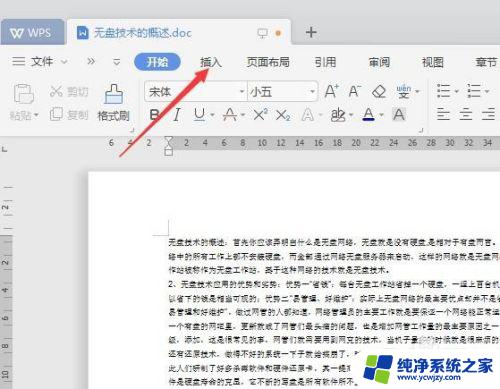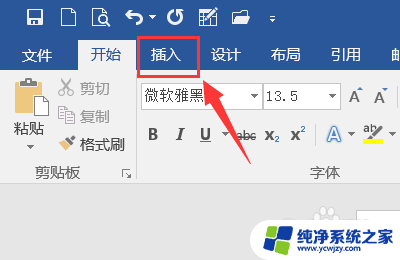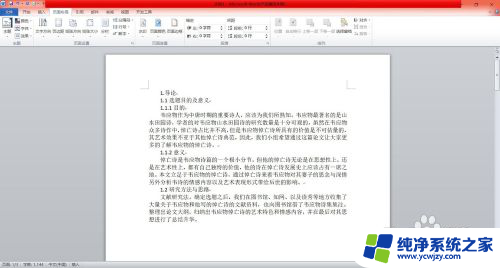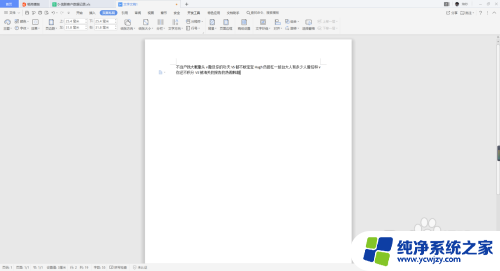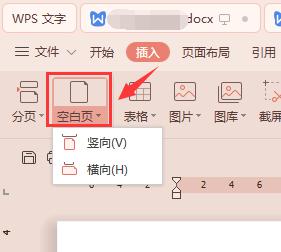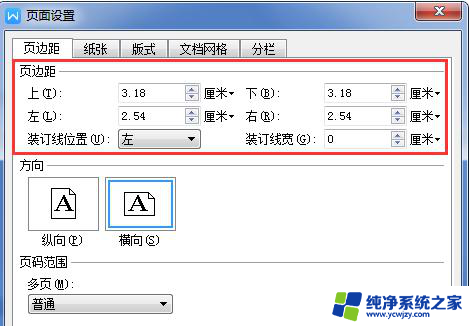wps如何添加文档分页符 wps文档如何分页
更新时间:2023-08-07 14:59:06作者:yang
wps如何添加文档分页符,在使用WPS文档编辑时,我们经常会遇到需要添加分页符的情况,分页符在文档中起到了非常重要的作用,它可以将文档分成多个部分,使得阅读和编辑更加方便。如何在WPS文档中添加分页符呢?其实很简单,只需要在需要分页的地方插入分页符即可。在WPS文档中,我们可以通过点击菜单栏中的插入选项,然后选择分页符来添加分页符。我们还可以使用快捷键Ctrl+Enter来快速插入分页符。通过这些简单的操作,我们可以轻松地在WPS文档中添加分页符,实现文档的分页。

方法/步骤
1.使用WPS打开或新建文档,选中需要进行分页的位置(这里选择在首段文字后添加分页符);
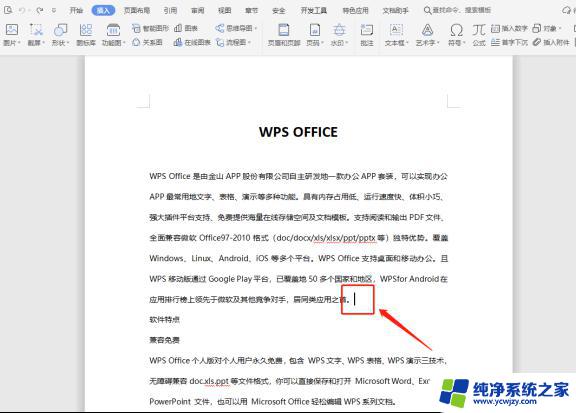
2.依次点击“插入”—“分页”—“分页符”进行分页;
(或使用快捷键:Ctrl+Enter)

3.分页后效果如下图所示。
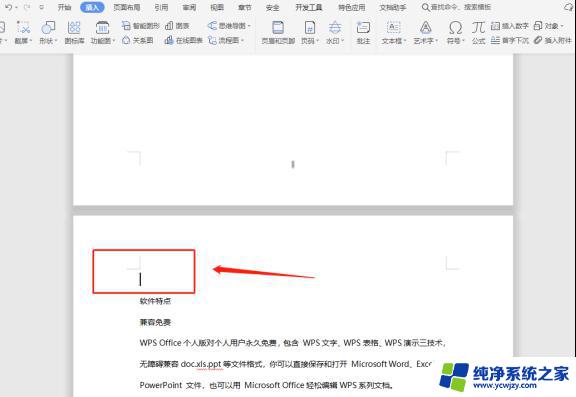
以上是WPS添加文档分页符的全部内容,如果你遇到此问题,可以按照小编的步骤进行解决,非常简单快速,一步到位。